

În mod implicit, atunci când tipăriți culori opace, suprapuse, culoarea de sus elimină fundalul (taie o gaură) în zona de imagine colorată dedesubt. Supratipărirea previne eliminarea fundalului și permite ca datele imaginilor colorate să fie tipărite deasupra celeilalte culori utilizate, care în acest caz este alb. Veți dori să supratipăriți atunci când grafica trebuie tipărită peste alb, de obicei, dacă materialul substratului nu este alb și, prin urmare, albul este necesar pentru a reda face cu exactitate datele pentru imagine.
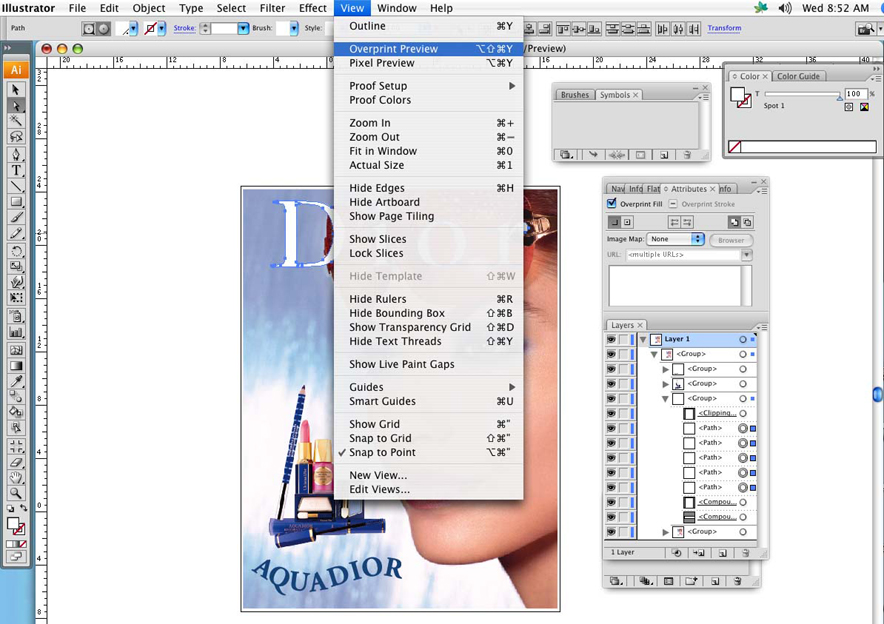 Previzualizare supratipărire
Previzualizare supratipărireDupă ce ați setat opțiunile de supratipărire, trebuie să utilizați modul Previzualizare supratipărire (Vizualizare > Previzualizare supratipărire) pentru a vedea o aproximare a modului în care culorile de supratipărire vor fi tipărite, prin furnizarea unei „previzualizări de cerneală” care aproximează modul în care transparența și supratipărirea vor apărea la rezultatul final.
Deși este posibilă setarea nivelurilor de opacitate pentru supratipărire la mai puțin de 100%, sowtware-ul ONYX Thrive procesează numai date cu opacitate completă. Opacitatea datelor spot obișnuite cu eliminare fundal poate fi setată după cum doriți.
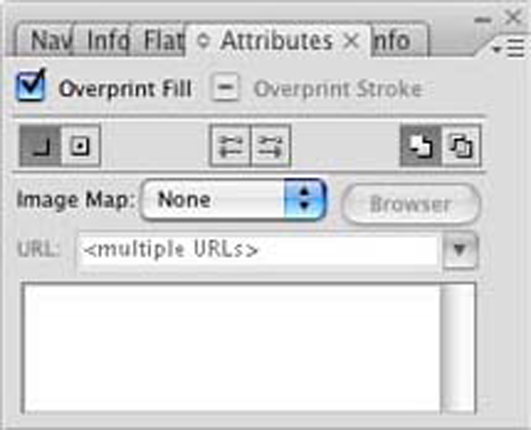 Atributele supratipăririi
Atributele supratipăririiImaginile de mai jos prezintă date spot pentru alb, cu eliminare fundal și supratipărire. În acest caz, datele spot sunt menite să fie eliminate pentru a apărea ca alb în documentul final.
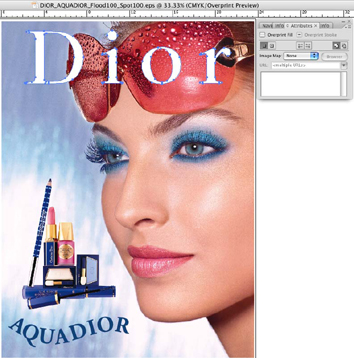 Eliminarea fundalului Eliminarea fundalului |
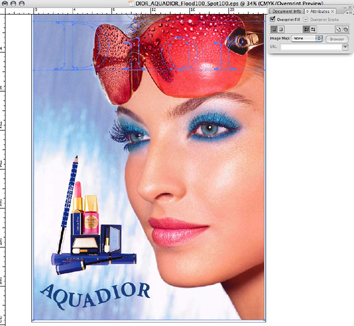 Supratipărirea textului Supratipărirea textului |
Straturi spot cu umplere pe toată suprafața
Dacă în acest fișier era necesar un strat spot cu umplere pe toată suprafața, va fi necesar să se plaseze date de umplere pe toată suprafața deasupra stratului cu date imagine pentru ca Rip să proceseze corect datele spot. În acest caz, va trebui să selectați supratipărirea, pentru ca datele imagine să nu fie șterse de umplerea spot pe toată suprafața. Pentru a vizualiza în mod corespunzător imaginea, asigurați-vă că este selectată previzualizarea supratipăririi. Vedeți imaginile de mai jos pentru o prezentare a modului în care acestea vor apărea.
La procesarea acestui fișier în ONYX Thrive, straturile de suport de tipărire trebuie configurate cu un strat spot pentru a reprezenta aceste date, deoarece Illustrator le identifică ca strat spot, mai degrabă decât un strat cu umplere pe toată suprafața.
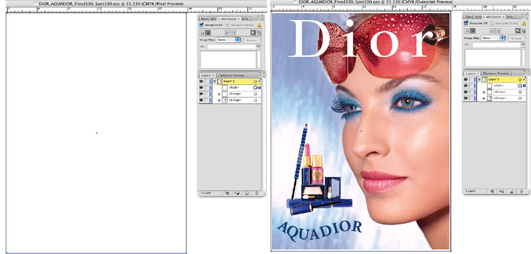 Umplere pe toată suprafața cu previzualizare pixeli
Umplere pe toată suprafața cu previzualizare pixeli